Cara Install Elementary OS Loki (Panduan Lengkap) – Jika kamu sering baca-baca artikel di Androbuntu, kamu pasti sering membaca artikel tentang elementary OS. Entah itu review aplikasi, tips maupun trik menggunakan elementary OS.
Elementary OS sendiri adalah distro linux turunan dari Ubuntu. Saat ini telah mencapai versi 0.4 dengan kode nama Loki.
Elementary OS Loki menggunakan Ubuntu 16.04 sebagai basisnya.
Nah, pada artikel kali ini saya akan membuat tutorial mengenai cara install elementary OS step by step dari awal sampai akhir.
Cara Install Elementary OS Loki (Panduan Lengkap)
Untuk kamu yang tertarik untuk menginstall elementary OS di laptop atau PC, berikut ini adalah beberapa hal perlu kamu persiapkan:
- File ISO elementary OS yang bisa kamu download di website resminya disini.
- Flashdisk 4GB atau lebih untuk media installasi.
- Etcher, Rufus, UNetbootin atau software semacamnya.
- Tora Bika Creamy Latte biar ngga bete.
Jika semua bahan diatas sudah siap, selanjutnya adalah buat flashdisk installasi elementary OS dengan menggunakan Etcher. Caranya bisa kamu baca dibawah ini.
Setelah kamu mengikuti tutorial diatas, maka sekarang flashdisk kamu sudah bisa digunakan untuk menginstall elementary OS. Hubungkan flashdisk ke laptop.
Setelah itu boot laptop atau PC dengan flashdisk tersebut. Kamu bisa menggunakan tombol F9, F10, F11, atau lainnya. Tergantung dari merk laptop yang kamu gunakan.
Setelah boot dari flashdisk, maka kamu akan segera masuk ke menu installasi elementary OS. Terlihat seperti gambar dibawah ini.
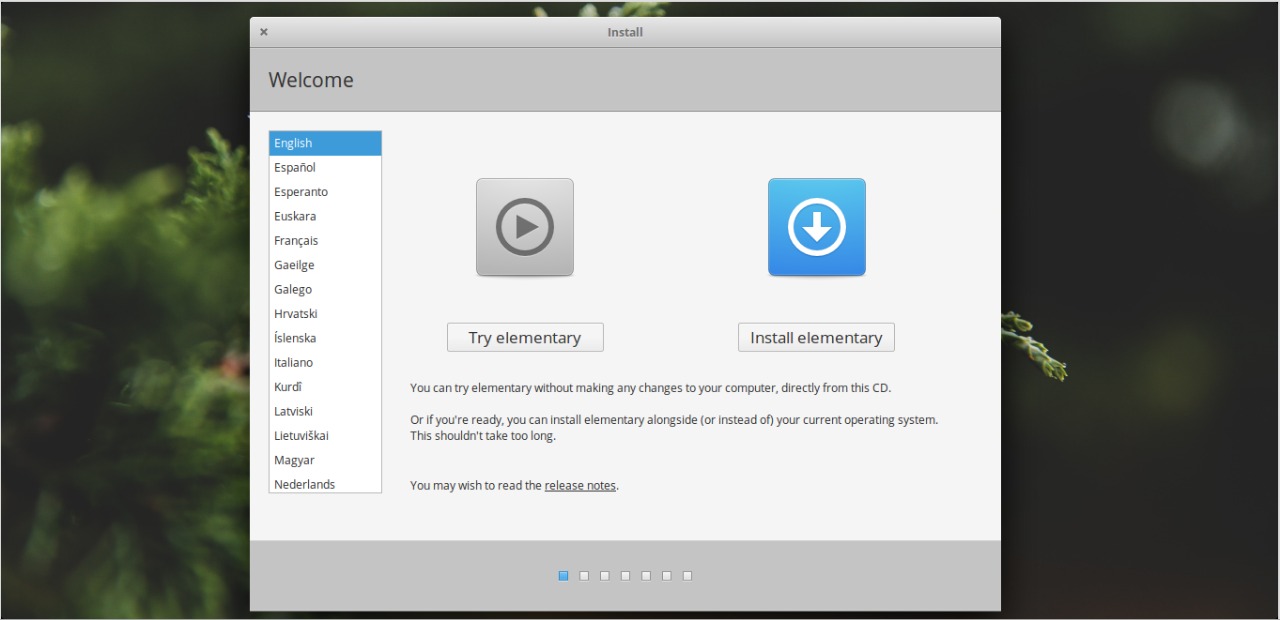
Klik tombol “Install elementary”. Kemudian kamu akan melihat tampilan seperti dibawah ini. Untuk mempercepat proses installasi, jangan centang satupun opsi.
Langsung saja klik tombol “Continue”.
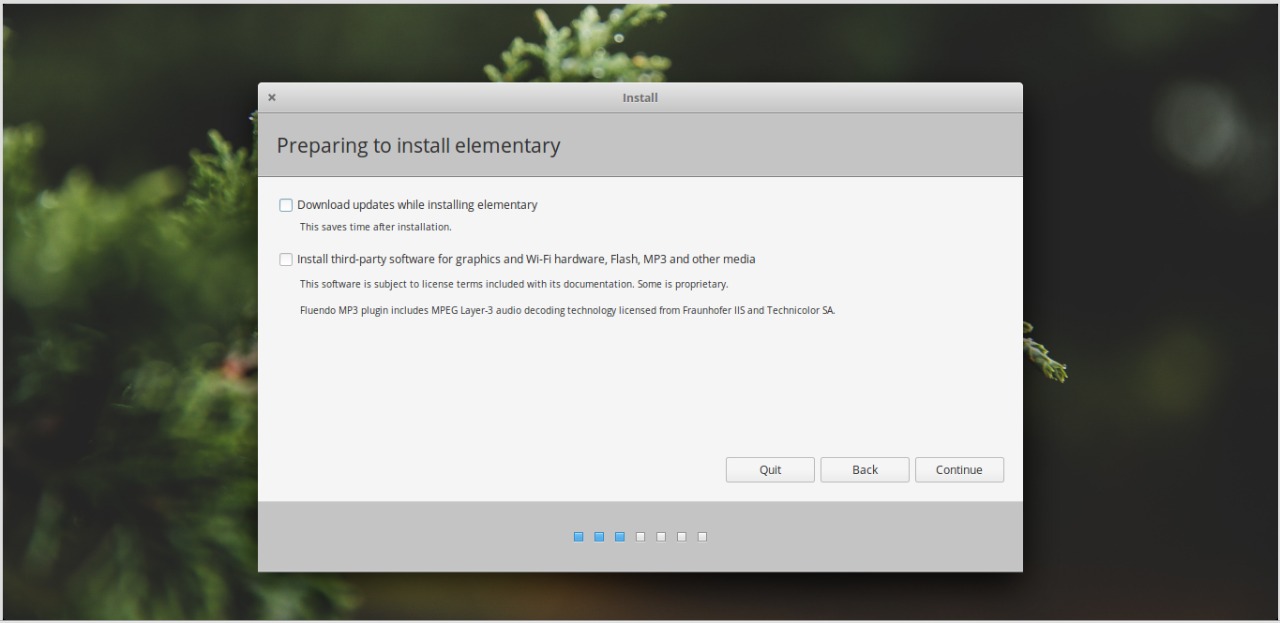
Kemudian kamu akan melihat beberapa pilihan, pilih “Erase disk and install elementary”. Dengan opsi ini, kamu akan menginstall elementary OS secara single boot.
Sedangkan untuk kamu yang ingin menginstall elementary OS secara dualboot, kamu bisa memilih opsi “Something else” dan memilih di partisi mana ingin menginstall elementary OS.
Jika sudah, klik tombol “Install Now”.
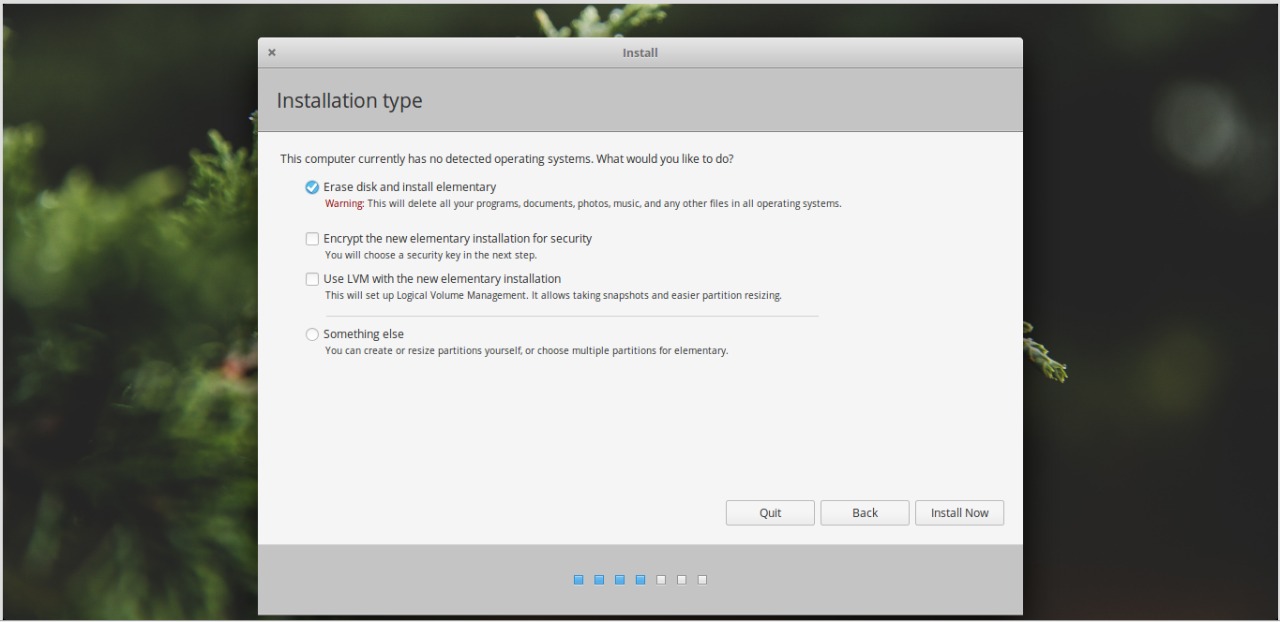
Kemudian akan muncul jendela kecil berisi peringatan mengenai partisi mana saja yang akan digunakan untuk installasi. Jika semuanya sudah sesuai, klik tombol “Continue”.
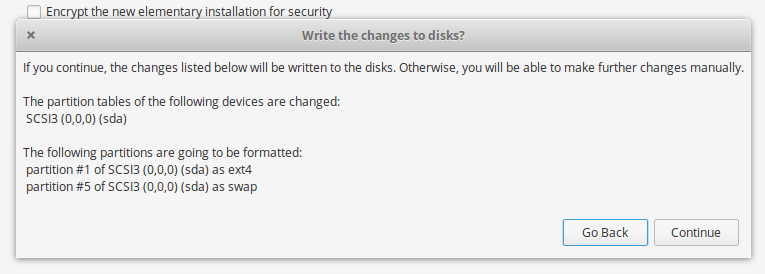
Selanjutnya pilih lokasi tempat kamu tinggal. Biasanya elementary OS dapat mengenali lokasi kamu dengan otomatis.
Jika tidak, kamu bisa memilih lokasi secara manual. Kemudian klik tombol “Continue”.
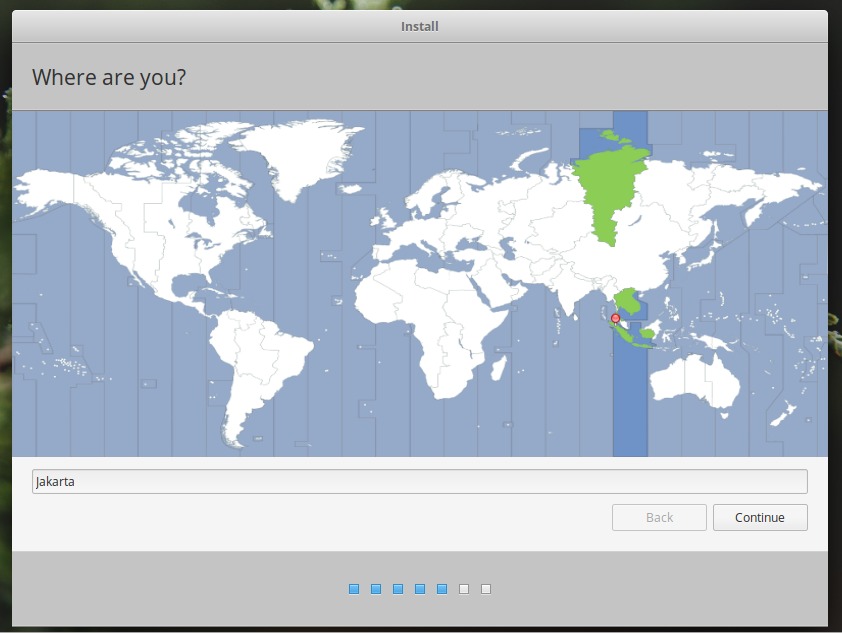
Selanjutnya kamu akan masuk ke menu pemilihan layout keyboard. Jika kamu sudah terbiasa dengan layout qwerty, maka biarkan default saja. Klik “Continue”.
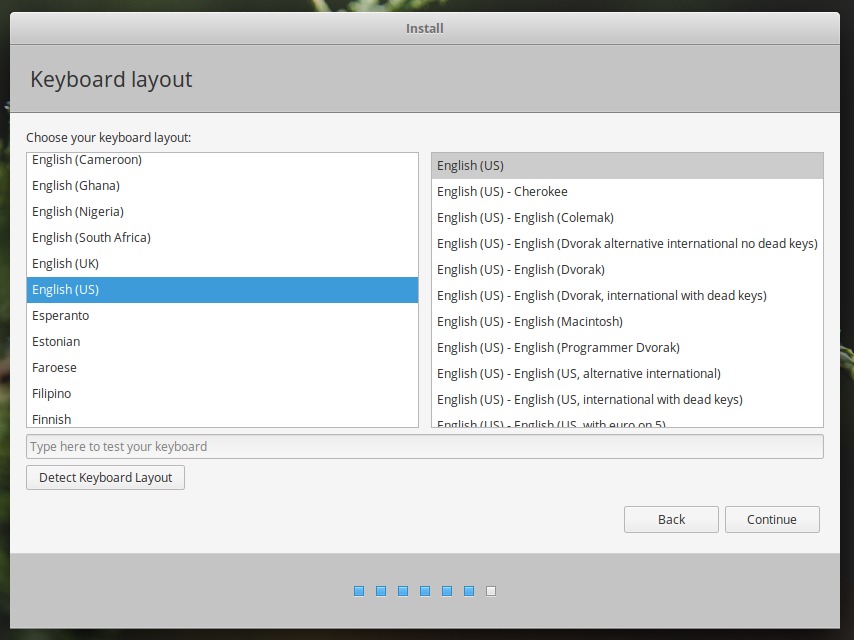
Selanjutnya kamu bisa mulai mengisi nama, username, dan password. Isi sesuai dengan keinginan kamu.
Jika sudah terisi semua, klik tombol “Continue”.
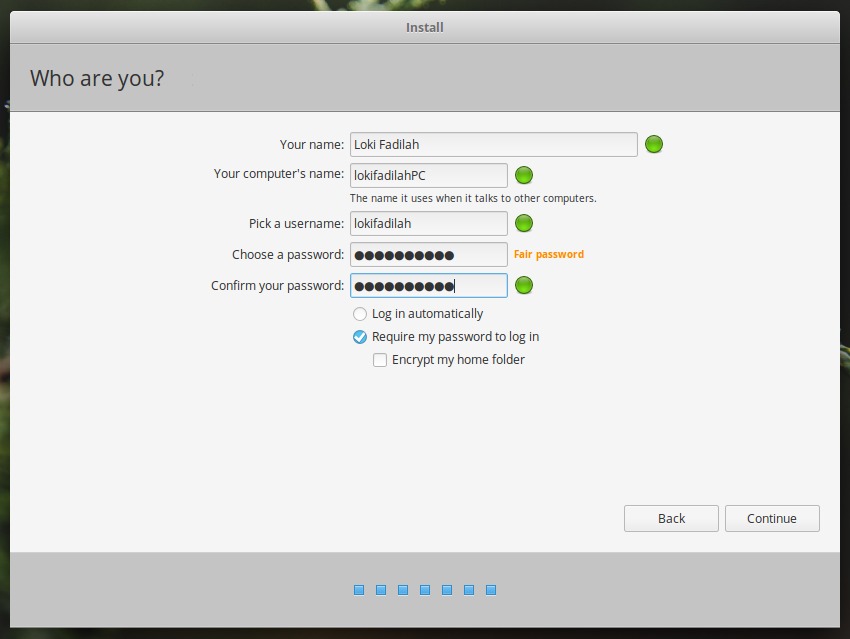
Kemudian elementary OS akan mulai “ditanamkan” ke PC atau laptop kamu. Berikut ini adalah tampilannya.

Tunggulah sampai proses installasi selesai. Biasanya hanya memakan waktu antara 5 sampai 10 menit.
Sampai disini, kamu boleh mulai menyeruput Creamy Latte yang tadi sudah kamu persiapkan. Nunggu jadi ngga bete ‘kan?
Ketika proses installasi selesai, akan muncul kotak dialog yang menyuruh kamu untuk merestart PC/laptop. Klik tombol “Restart Now”.
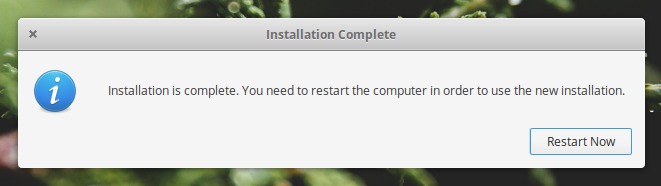
Terakhir, cabut flashdisk installasi kemudian tekan enter.
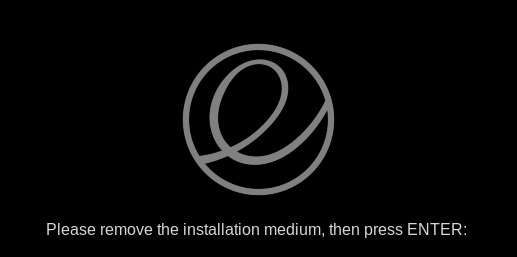
Maka PC/laptop kamu akan restart secara otomatis dan segera boot ke elementary OS. Masukkan password yang tadi kamu buat pada saat sebelum proses installasi.
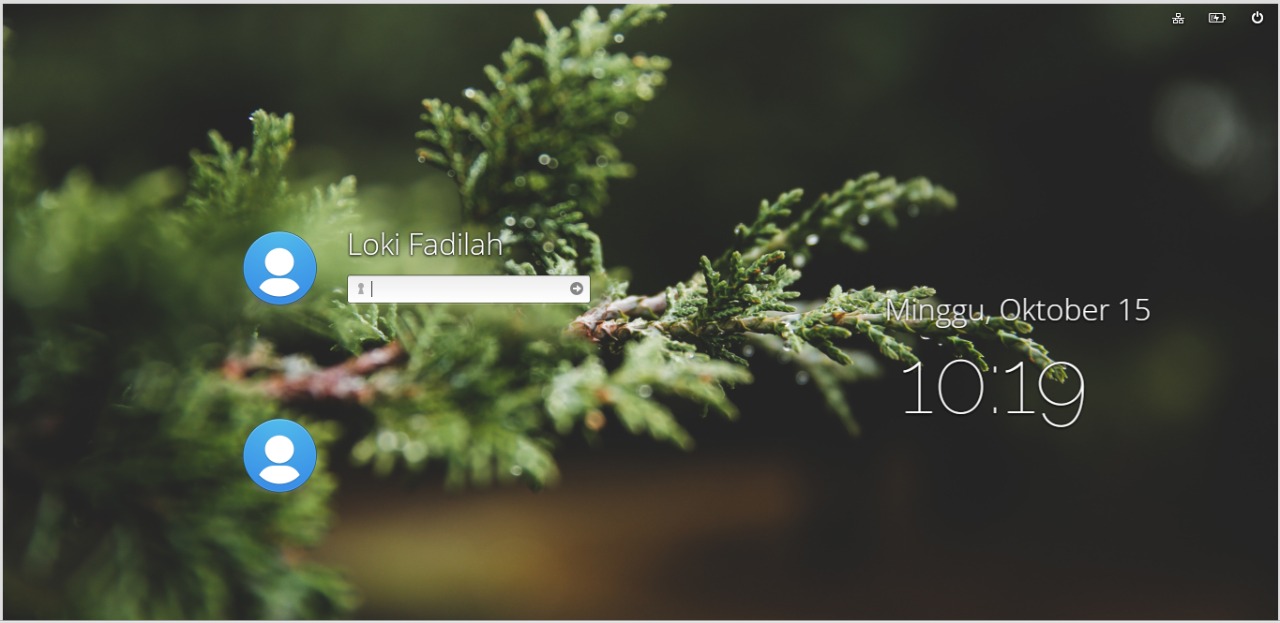
Berikut ini adalah tampilan elementary OS dalam kondisi fresh install.
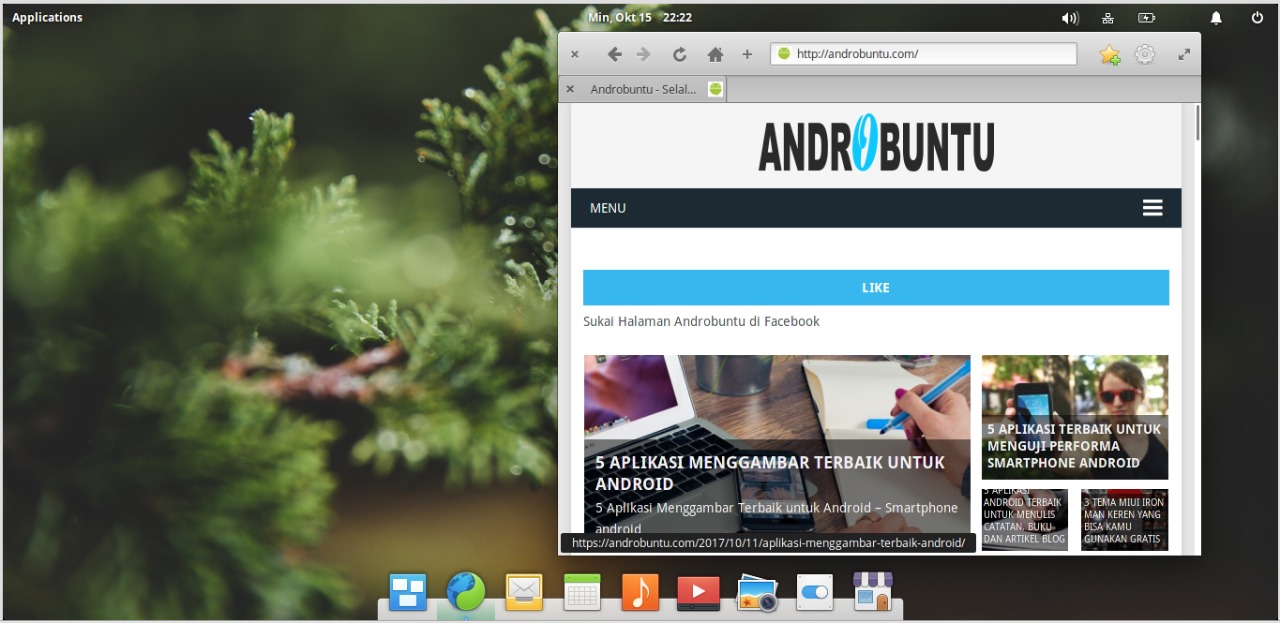
Selamat, sekarang kamu bisa mulai menggunakan elementary OS untuk sehari-hari. Kamu bisa ngeblog, main sosmed, mengedit foto, dan lainnya.
